Sådan slår du undertekster til på Zoom

Lær hvordan du slår undertekster til på Zoom. Zooms automatiske undertekster gør det lettere at forstå opkaldsindholdet.
Microsofts OneDrive er virksomhedens cloud-lagringsløsning, der er indbygget i Windows 10. Den giver dig mulighed for at synkronisere lagrede data på tværs af alle dine Windows 10-enheder. Og det bliver ved med at blive bedre med hver ny funktionsopdatering. Mest bemærkelsesværdig var tilbagekomsten af "pladsholdere" med Files On-Demand-funktionen til OneDrive, der startede Fall Creators Update.
Vi har vist dig, hvordan du aktiverer og bruger Files On-Demand i OneDrive i Windows 10 før. Og startende med 1809 Windows 10 Build 17692 og nyere, kan du lave downloadede filer fra OneDrive On-Demand kun online efter et bestemt tidsrum med inaktivitet. Dette vil give dig mulighed for at opbevare filer, du ikke har brugt i et bestemt antal dage i skyen og frigøre drevplads.
OneDrive-filer On-Demand Online-Only
For at komme i gang skal du gå til Indstillinger > System > Lager og klikke på linket "Skift hvordan vi frigør plads automatisk" under afsnittet Storage Sense.
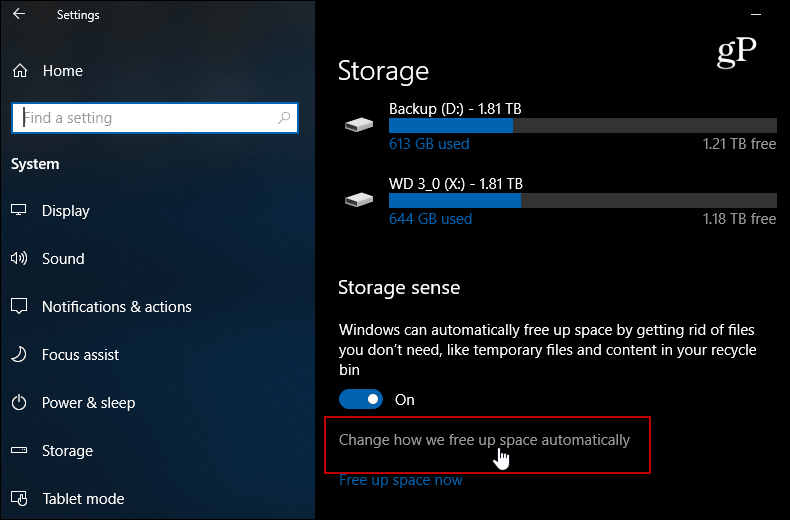
Rul derefter lidt ned og under Filer On-Demand sektionen, vælg antallet af dage for en fil, du ikke skal bruge til at blive flyttet til skyen. Du kan indstille det fra 1 til 60 dage. Du kan også indstille den til Aldrig, hvis du vil sikre dig, at en fil altid er tilgængelig for dig via lokal lagring.
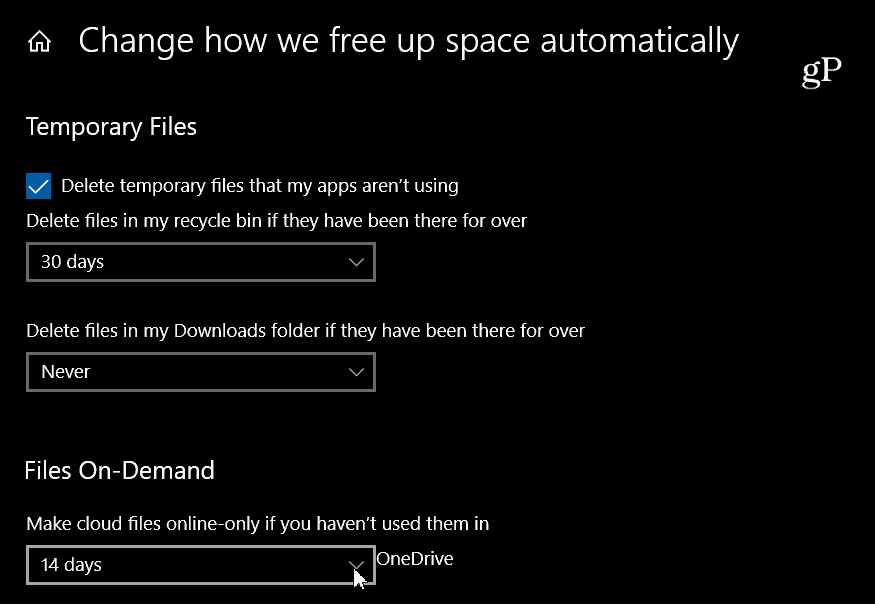
Det er alt, hvad der er til det. Hvis du ikke har brugt en bestemt fil i et bestemt antal dage, fjerner OneDrive den lokale kopi, hvilket igen frigør plads på dit lokale drev. For eksempel har du måske store billeder, PDF'er eller videofiler, du sjældent får adgang til. Du kan få OneDrive til at flytte det til skyen, hvis du allerede er færdig med det og tvivler på, at du får brug for det igen. Husk dog, at hvis du ikke vil være i stand til at få adgang til den fil, hvis du er uden internetforbindelse. Så du vil sandsynligvis ikke gøre det med vigtige filer. Men opsætning af dette kan spare dig for en god del drevplads til de filer, der ikke er så vigtige eller endda nødvendige.
Det er en velkommen ny funktion og giver en løsning til at holde styr på filer og frigøre plads i Windows 10 på samme tid. For flere tip, sørg for at tjekke vores guide til at genvinde drevplads på Windows 10 . Og for fejlfindingsråd om andre problemer, glem ikke vores Windows 10-fora .
Lær hvordan du slår undertekster til på Zoom. Zooms automatiske undertekster gør det lettere at forstå opkaldsindholdet.
Modtager fejludskrivningsmeddelelse på dit Windows 10-system, følg derefter rettelserne i artiklen og få din printer på sporet...
Du kan nemt besøge dine møder igen, hvis du optager dem. Sådan optager og afspiller du en Microsoft Teams-optagelse til dit næste møde.
Når du åbner en fil eller klikker på et link, vil din Android-enhed vælge en standardapp til at åbne den. Du kan nulstille dine standardapps på Android med denne vejledning.
RETTET: Entitlement.diagnostics.office.com certifikatfejl
For at finde ud af de bedste spilsider, der ikke er blokeret af skoler, skal du læse artiklen og vælge den bedste ikke-blokerede spilwebsted for skoler, gymnasier og værker
Hvis du står over for printeren i fejltilstandsproblemet på Windows 10-pc og ikke ved, hvordan du skal håndtere det, så følg disse løsninger for at løse det.
Hvis du undrede dig over, hvordan du sikkerhedskopierer din Chromebook, har vi dækket dig. Lær mere om, hvad der sikkerhedskopieres automatisk, og hvad der ikke er her
Vil du rette Xbox-appen vil ikke åbne i Windows 10, så følg rettelserne som Aktiver Xbox-appen fra Tjenester, nulstil Xbox-appen, Nulstil Xbox-apppakken og andre..
Hvis du har et Logitech-tastatur og -mus, vil du se denne proces køre. Det er ikke malware, men det er ikke en vigtig eksekverbar fil til Windows OS.
![[100% løst] Hvordan rettes meddelelsen Fejludskrivning på Windows 10? [100% løst] Hvordan rettes meddelelsen Fejludskrivning på Windows 10?](https://img2.luckytemplates.com/resources1/images2/image-9322-0408150406327.png)




![RETTET: Printer i fejltilstand [HP, Canon, Epson, Zebra & Brother] RETTET: Printer i fejltilstand [HP, Canon, Epson, Zebra & Brother]](https://img2.luckytemplates.com/resources1/images2/image-1874-0408150757336.png)

![Sådan rettes Xbox-appen vil ikke åbne i Windows 10 [HURTIG GUIDE] Sådan rettes Xbox-appen vil ikke åbne i Windows 10 [HURTIG GUIDE]](https://img2.luckytemplates.com/resources1/images2/image-7896-0408150400865.png)
